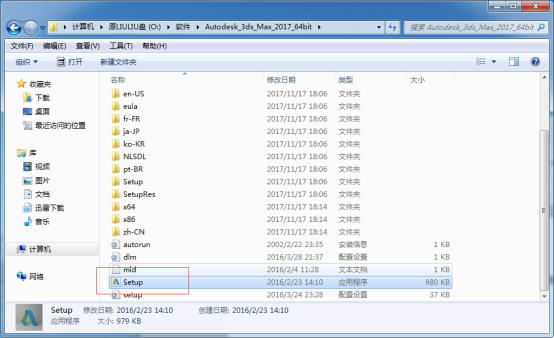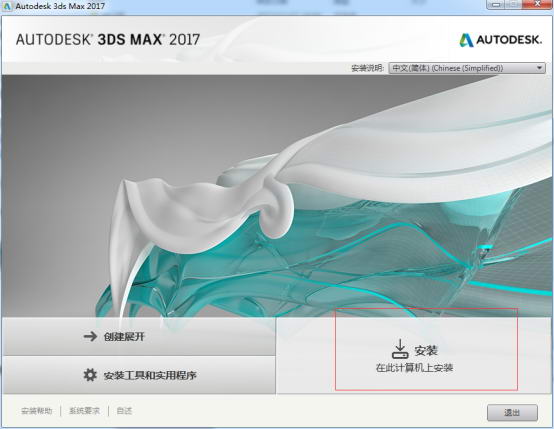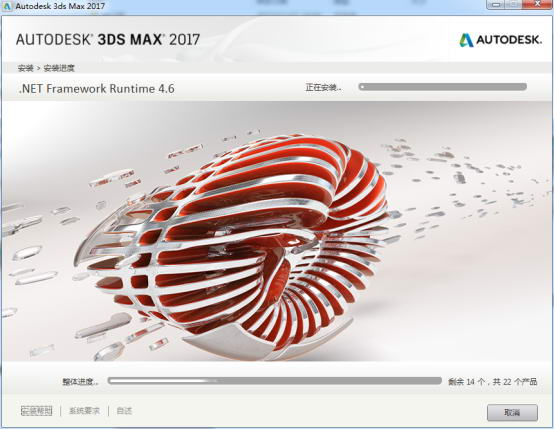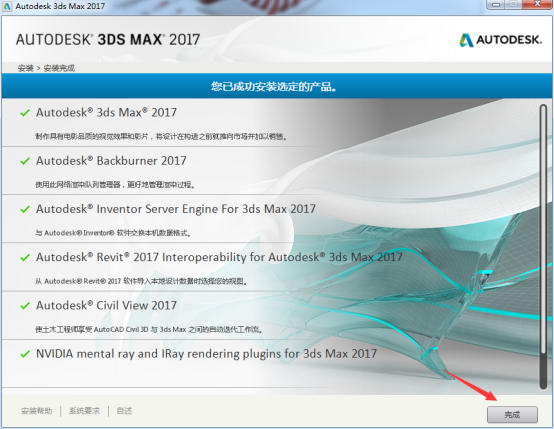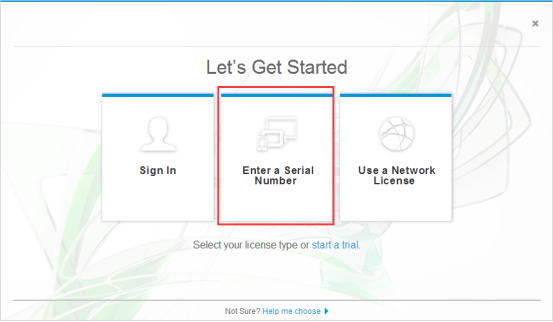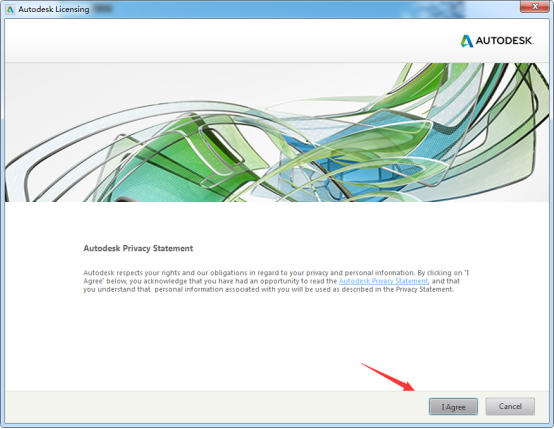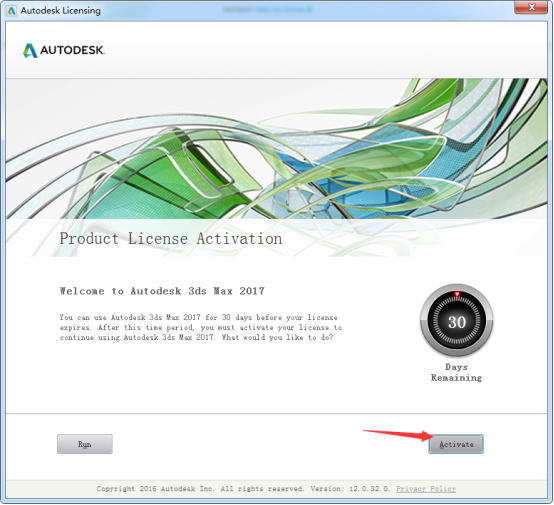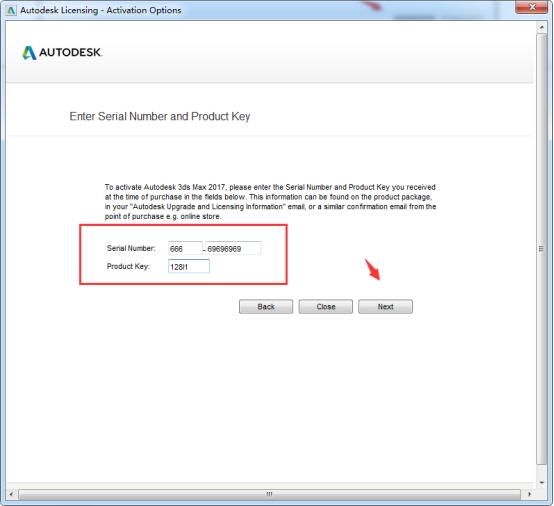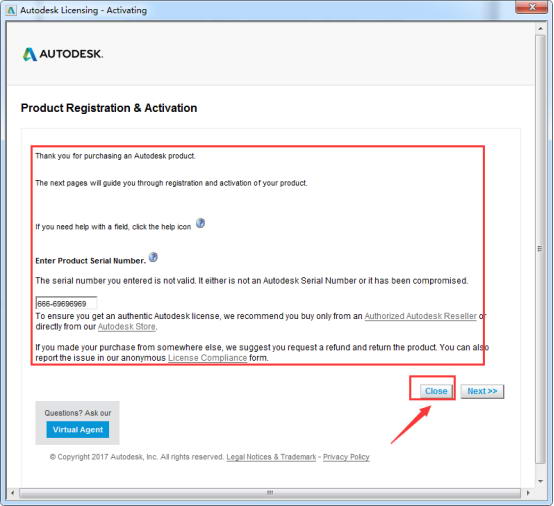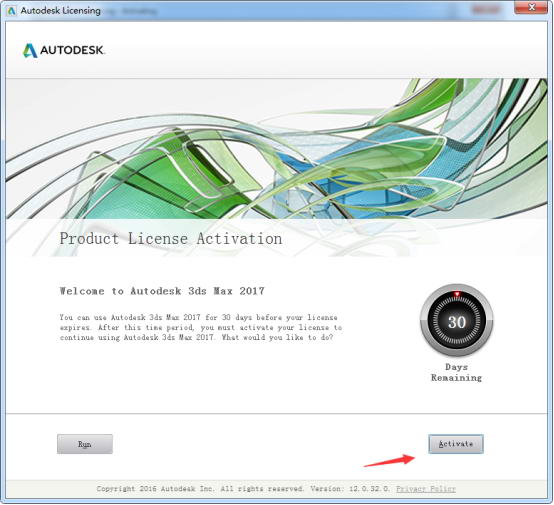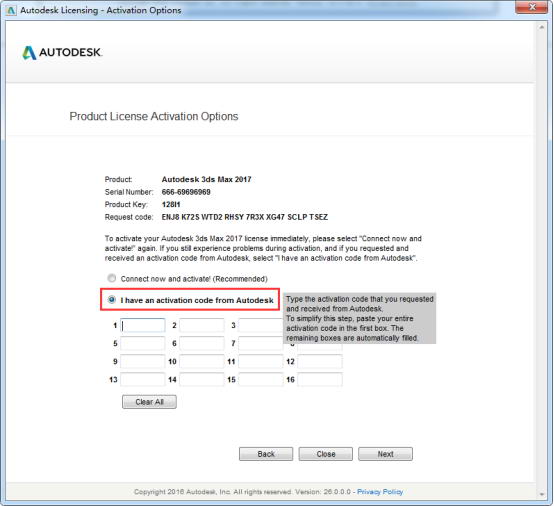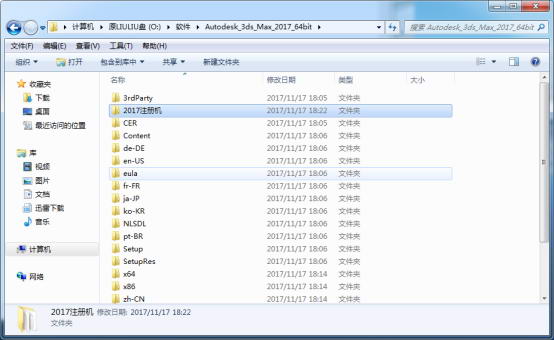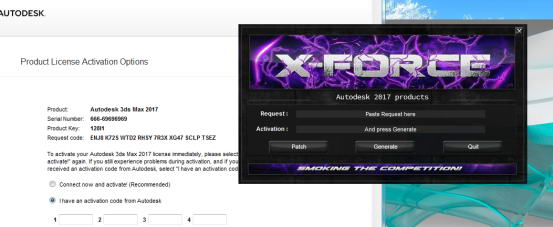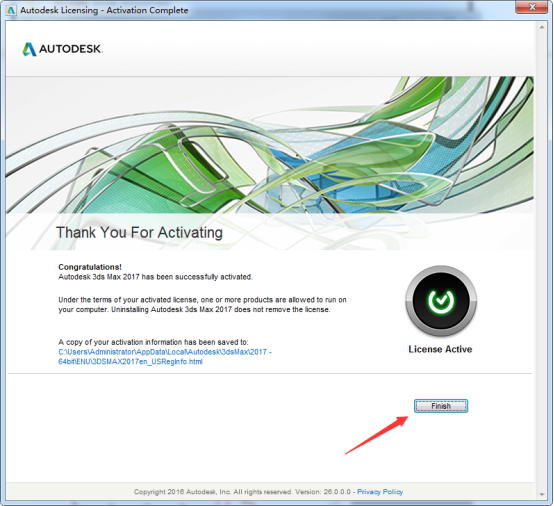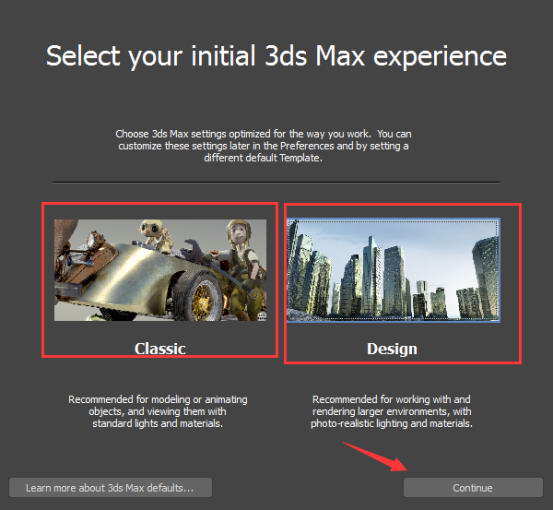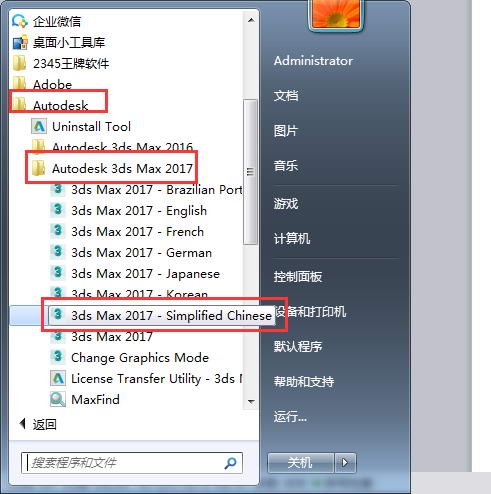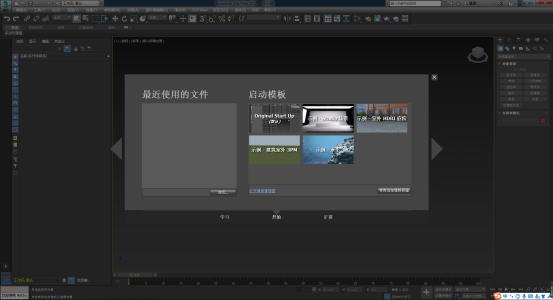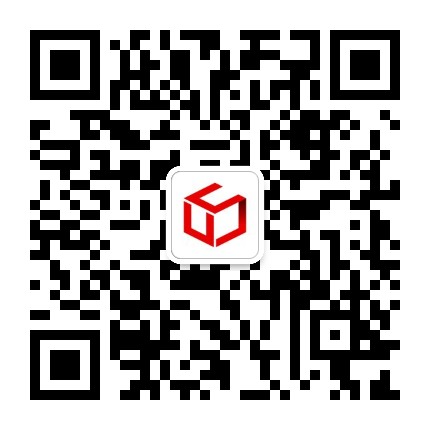您使用的浏览器版本过低,可能会影响您的浏览体验
建议您升级或更换浏览器~

3DMAX2017软件安装教程
软件大小: 10MB
界面语言: 简体中文版
更新时间: 2020-06-17 09:46:25
运行支持: 64位
运行环境: Win2003/WinXP/Win7/Win8/win10
软件授权: 免费
任何单位或个人认为本网页内容可能涉嫌侵犯其合法权益,请及时和SU模型网联系。我们将会第一时间移除相关涉嫌侵权的内容。SU模型网上关于用户或其发布的相关内容均由用户自行提供,用户依法应对其提供的任何信息承担全部责任,SU模型网不对此承担任何法律责任。
安装教程
1第一 步:下载解压
(图一)
首先下载3dsmax2017简体中文版64位(32位)的压缩包,解压之后找到3dsmax2017的安装程序setup。 如图一。
2第二 步:点击安装
(图二)
打开3dsmax2017的安装程序进入安装界面开始安装。 如图二。
3第三 步:接受许可协议,点击下一步。
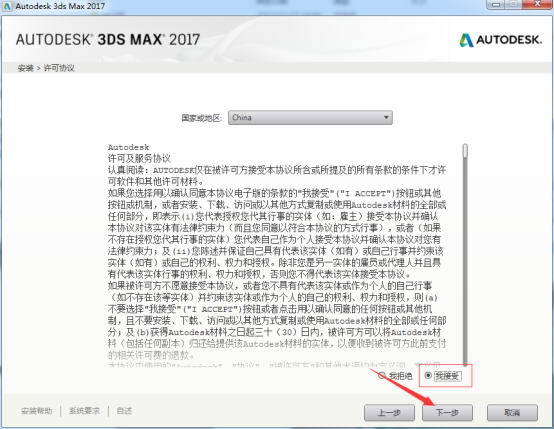
(图三)
阅读3dsmax的软件许可协议,阅读完之后点击我接受,下一步。 如图三。
4第四 步:选择安装路径,点击安装。
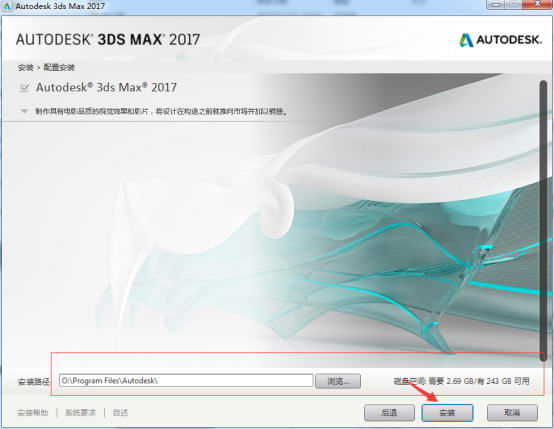
(图四)
确认好安装路径,默认是在c盘,确保磁盘空间充足,不然会安装失败。 如图四。
5第五 步:安装中。
(图五)
3dsmax2017正在安装需要运行的产品,等几分钟就会安装完成。 如图五。
6第六 步:安装完成。
(图六)
3dsmax2017安装成功之后,点击完成。 如图六。
7第七 步:打开3dmax2017
(图七)
返回桌面打开3dsmax2017简体中文版。 如图七。
8第八 步:点击中间的选项。
(图八)
打开之后会弹出一个英文界面,点击中间那个按钮就可以了。 如图八。
9第九 步:点击我同意。
(图九)
这个是3dsmax2017的用户隐私协议,点击我同意就可以了。 如图九。
10第十 步:点击激活。
(图十)
选择激活3dsmax2017。 如图十。
11第一十一 步:输入序列号和密钥。
(图一十一)
输入序列号和密钥,序列号 :666-69696969, 667-98989898、400-45454545、066-66666666 产品密钥:128I1,点击下一步。 如图一十一。
12第一十二 步:点击关闭。
(图一十二)
这些英文表示你的序列号重复或者无效,这个联网的电脑都会是这样的,点击关闭就可以了。 如图一十二。
13第一十三 步:点击激活。
(图一十三)
再点击激活按钮。 如图一十三。
14第一十四 步:输入序列号。
(图一十四)
再输入序列号和密钥,点击下一步。 如图一十四。
15第一十五 步:选择第二个选项。
(图一十五)
终于我们来到了激活界面,点击第二个选项。 如图一十五。
16第一十六 步:找到注册机。
(图一十六)
找到3dsmax2017注册机,就在安装目录下面。 如图一十六。
17第一十七 步:打开注册机。
(图一十七)
这个就是3dsmax2017的注册机,长的和2016的注册机一样。 如图一十七。
18第一十八 步:按步骤激活。
(图一十八)
第一步点击patch生成路径,第二步把申请号粘贴进去,第三步点击生成激活码,第四步把激活码粘贴到激活框里面,第五步点击下一步。 如图一十八。
19第一十九 步:激活完成。
(图一十九)
激活完成就会提示这个页面。 如图一十九。
20第二十 步:选择版本。
(图二十)
打开3dsmax2017会提示选择普通版还是设计版,这个看自己属于哪个行业的。 如图二十。
21第二十一 步:设置中文版。
(图二十一)
设置3dsmax2017中文版,打开开始菜单找到所有程序Autodesk文件夹,找到3dsmax2017的语言文件夹,找到中文文件设置就可以了。 如图二十一。
22第二十二 步:3dmax2018界面。
(图二十二)
3dsmax简体中文版打开界面。 如图二十二。